
Изборот на стоки од директориумот се врши постојано. Според правилата за одржување на базата на податоци , списокот на стоки се составува еднаш. Ова е направено за да се забрза секојдневната работа. Откако ќе ги напишат имињата на стоката и тогаш веќе нема да треба да го прават тоа. Потоа, во процесот на работа, треба само да го изберете саканиот производ од претходно составена листа на стоки.
Овој механизам се користи во различни ситуации. На пример, кога ќе се прими нова сметка. Во овој случај, го пополнуваме составот на влезната фактура и ги избираме саканите производи. Истото важи и за рачното регистрирање на продажбата на стоки .
Единствен исклучок е случајот кога е примен нов производ што организацијата претходно не го купила . Едноставно нема да го најдете во списокот на веќе регистрирани производи. Таму ќе треба прво да го регистрирате, а потоа да изберете од листата на ист начин. Во овој случај, пребарувањето на стоки во списокот може да се изврши на различни начини.
Пребарувањето на производ во списокот започнува со прелиминарната подготовка на списокот за брзо пребарување. "Палета на производи" може да се појави со групација, која при изборот на производ само ќе ни пречи. Одгрупирајте го ова "копче" .
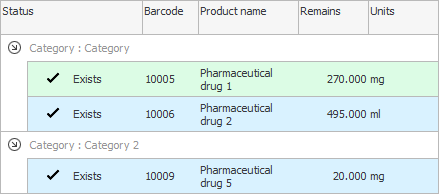
Имињата на производите ќе бидат прикажани во едноставен приказ на табела. Сега подредете по колоната по која ќе го барате саканиот производ. На пример, ако работите со бар-кодови, поставете го сортирањето по поле "Баркод" . Ако сте направиле се како што треба, во заглавието на ова поле ќе се појави сив триаголник.
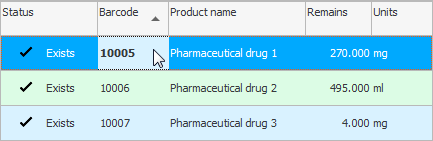
Така, подготвивте палета на производи за брзо пребарување на неа. Ова треба да се направи само еднаш.

Сега кликнуваме на кој било ред од табелата, но во полето "Баркод" така што на него се врши пребарување. И почнуваме да ја истеруваме вредноста на бар-кодот од тастатурата. Како резултат на тоа, фокусот ќе се пресели на саканиот производ.
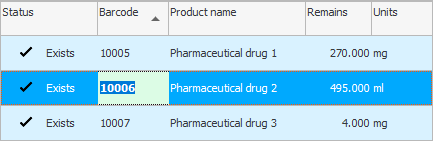
Ја користиме тастатурата ако немаме скенер за баркодови . И ако е, тогаш сè се случува многу побрзо.

![]() Ако имате можност да користите скенер за баркодови , видете како да го направите тоа.
Ако имате можност да користите скенер за баркодови , видете како да го направите тоа.

![]() Наоѓањето производ по име се прави поинаку.
Наоѓањето производ по име се прави поинаку.

Доколку при пребарување на производ видите дека тој сè уште не е во номенклатурата, тогаш е нарачан нов производ. Во овој случај, можеме лесно да додадеме нова номенклатура на патот. За да го направите ова, да се биде во директориумот "номенклатура" , притисни го копчето "Додадете" .
Кога ќе се најде или додаде саканиот производ, ни останува "Изберете" .
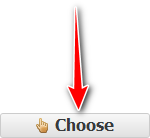
Погледнете подолу за други корисни теми:
![]()
Универзален сметководствен систем
2010 - 2024